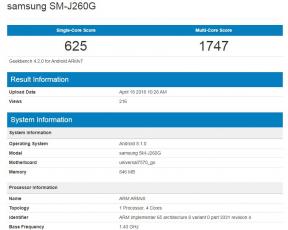Levinumad helistamis- ja tekstisõnumiprobleemid seadmetes iPhone 8 ja 8 Plus
Varia / / August 05, 2021
Meie telefonidest sai nii mitmeotstarbeline tööriist, et unustame vahel ära, milleks need algselt mõeldud olid. Kui mõistsite, et teie iPhone ei suutnud välja helistada ega tekstsõnumeid saata, on nutitelefoni ainus põhjus helistada ja sõnumeid saata. Olete tugevalt arvestanud andmete ja WiFi-ga, kasutanud mingisuguseid tekstisõnumirakendusi, kontrollinud oma e-posti aadressi ja otsinud veebist terve hulga ebaolulisi tühiasi, enne kui tõrget märganud. Siin, selles artiklis, oleme arutanud iPhone 8 ja 8 Plus telefonide levinumate helistamis- ja tekstisõnumite probleemide lahendamise lihtsamaid ja lihtsamaid meetodeid.
Enne meie tõrkeotsingujuhendis sukeldumist sooviksin selgitada mõned väärarusaamad selle kohta, miks mõned iPhone'id telefonikõnesid ei tee. Paljud meist arvavad kohe, et nende iPhone on katki, kui see telefonikõnesid ei tee.
Kõne algatab tegelikult teie iPhone'i tarkvara, mitte riistvara. Isegi väike tarkvara krahh võib takistada perele ja sõpradele helistamist! meie tõrkeotsingu juhendi peamised sammud aitavad teil diagnoosida ja lahendada teie iPhone'i võimalikke tarkvaraprobleeme.
Ja siin on põhjused, miks iPhone tekstsõnumit ei saada:
- IPhone'il pole mobiilsidet - sageli ei saadeta SMS-tekstsõnumeid ilma tavalise rakusignaalita
- IPhone'il pole teenust - kui iPhone'il pole aktiivset mobiilsideteenuse paketti, pole ta valmis tekstsõnumeid saatma
- Mobiilivastuvõtt on nii halb, et iPhone ei saa tekstsõnumit saata - kui teenus on kohutav (mõelge 1 ribale või 1 (otsingu… ja punktide vahel liikumine), pole telefon tõenäoliselt valmis tekstsõnumeid saatma ega vastu võtma
- Lahtrinumber, milleni jõuate, on lahti ühendatud - see on sageli probleem, kui adressaat on hiljuti telefoni vahetanud number, vastasel juhul on teil samaväärse isiku jaoks mitu kontaktnumbrit, seega veenduge, et pöördute õige telefoni poole number
- Lennurežiim on lubatud, keelates seeläbi sõnumite ja tekstsõnumite saatmise õiguse - lennukirežiimi väljalülitamine lahendab selle konkreetse probleemi kiiresti

Sisukord
-
1 Parandab iPhone 8 ja 8 Plus telefonide tavalisi helistamis- ja tekstisõnumiprobleeme
- 1.1 1. iMessage'i ei edastata
- 1.2 2. iMessage ootab aktiveerimist
- 1.3 3. iMessage ei tööta iPhone 8 helistamis- ja tekstisõnumiprobleemide lahendamiseks
- 1.4 4. Telefonikõnesid ei saa teha, kuid vastu võetakse
- 1.5 5. Kõned lähevad, kuid ei saa vastu võtta
- 1.6 6. IPhone 8 helistamis- ja tekstisõnumiprobleemide lahendamiseks ei saa sõnumeid (SMS-e) saata
- 1.7 7. Sõnumeid (SMS) ei saa vastu võtta
- 2 Järeldus
Parandab iPhone 8 ja 8 Plus telefonide tavalisi helistamis- ja tekstisõnumiprobleeme
Mõnikord võivad iPhone 8 seeria kasutajad silmitsi seista ka probleemidega, nagu iMessage'i tarnimata, iMessage'i aktiveerimisviga, iMessage ei tööta ja palju muud.
1. iMessage'i ei edastata
See viga juhtub siis, kui sõnumit ei edastata rakenduse iMessage kaudu edukalt. See võib ilmneda ka tarkvaravea, võrguprobleemide, õigesti konfigureerimata APN-i seadete jne tõttu. Vahepeal võib iga uusim iOS-i värskendus ka teie olemasolevad seaded üle kirjutada. Esmalt veenduge, et tõrkeotsing oleks Interneti-või mobiilsideühenduses.
2. iMessage ootab aktiveerimist
IMessage'i teenuse aktiveerimisel oma iPhone'is võib Interneti-ühenduse probleemi tõttu ilmneda aktiveerimisviga ootav iMessage. Küsimus võib olla nii mobiilside- kui ka Wi-Fi-võrgus. Veenduge, et Interneti-ühendus töötab teie seadmes korralikult. Ühenduvuse kontrollimiseks saate mängida YouTube'i videoid või käitada sotsiaalmeedia rakendusi.
Kui nüüd teie iPhone'is internet ei tööta, proovige mõneks sekundiks lennukirežiim sisse lülitada ja seejärel välja lülitada. Kõigi süsteemi tõrgete või vahemälu probleemide kõrvaldamiseks võite oma telefonitoru taaskäivitada.
3. iMessage ei tööta iPhone 8 helistamis- ja tekstisõnumiprobleemide lahendamiseks
Kui näete, et teie iMessage'i rakendus ei saa sõnumeid saata ega vastu võtta, võib see olla Interneti-ühenduse probleem. Kas teie seadme andmed on tühjad või ühenduvus on ebastabiilne. Kui aga kasutate WiFi-ühendust, võime eeldada, et probleemi ei teki. Proovige siiski oma iPhone'i iOS-i versiooni värskendada iTunes'i kaudu, kui see on saadaval.
Lisaks saate võrguseaded lähtestada, järgides alltoodud samme.
- Puudutage valikuid Seaded> Üldine> puudutage Lähtesta.
- Valige Lähtesta võrguseaded.
- Kui küsitakse, sisestage pääsukood ja kinnitage see.
- Taaskäivitage iPhone ja kontrollige mobiilset andmesidet või WiFi-d.
4. Telefonikõnesid ei saa teha, kuid vastu võetakse
Sel juhul ei saa teie iPhone 11-seeria seade telefonikõnesid teha, kuid saab vastu võtta, tõenäoliselt seisab teie seade silmitsi väljuva teenusega. Veenduge, et teie kontaktnumbril oleks piisavalt Interneti-andmeid ja väljaminevate / käimasolevate kõnede võimalus. Seega võib see olla ka mõni võrguteenuse pakkujaga seotud probleem ja peate võtma ühendust vastava teenusepakkujaga.
Lisaks võite Interneti-ühenduse värskendamiseks proovida 3G-lt 4G-le või mobiilse andmeside vaheldumisi WiFi-le vahetada.
5. Kõned lähevad, kuid ei saa vastu võtta
Kui seisate silmitsi sissetulevate kõnedega seotud probleemidega, on teie operaatoriga seotud tehnilisi probleeme või on teie iPhone'is mõni süsteemi tõrge. Taaskäivitage oma iPhone kindlasti. Selle probleemi lahendamiseks võite ka SIM-kaardi uuesti sisestada. Kui probleem püsib, võtke ühendust oma operaatori toega. Vahepeal peaksite kontrollima, kas režiim Mitte segada (DND) või kõne suunamine on teie seadmes lubatud.
6. IPhone 8 helistamis- ja tekstisõnumiprobleemide lahendamiseks ei saa sõnumeid (SMS-e) saata
Enamasti võib SMS-ide saatmise probleem ilmneda võrguga seotud probleemide tõttu, nagu madal levi, ülekoormus jne. Mõnikord ei saa rikutud andmeid ega multimeediumifaile saata. Võite proovida Apple ID-st välja logida ja uuesti sisse logida, et kontrollida, kas probleem on lahendatud või mitte.
7. Sõnumeid (SMS) ei saa vastu võtta
Kui teie iPhone'i salvestusruum saab väheseks, võib teil tekkida selline probleem, nagu ei saa sõnumeid ega meediumifaile vastu võtta. Avage jaotis Seaded >> Üldine >> iPhone'i salvestusruum. Seejärel kontrollige, milline rakendus või muud andmed on kasutamiskõlbmatud, ja kustutage need, et ruumi vabastada. Lisaks saate kasutada 5 GB tasuta iCloudi salvestusruumi, kui teie iPhone'i salvestusruum saab kiiresti täis.
Järeldus
See oli kõik, see oli lihtsaim viis tavaliste helistamis- ja tekstisõnumite probleemide lahendamiseks iPhone 8 ja 8 Plus telefonides. Kas teil on oma iPhone 8 seeriaga probleeme ja probleeme? Siis pole midagi muretseda, meil on artikkel, mis on pühendatud iPhone 8 väljaannetele ja juhenditele. Siin on iPhone 8 tõrkeotsingu juhend. Ehkki see on haruldane, võib Apple'i seadmete mõnel juhul tekkida halb riistvara. Kui tehaseseadete lähtestamine ei aita teie probleemi lahendada, külastage kohalikku Apple Store'i või Teeninduskeskus nii et kvalifitseeritud tehnik saab riistvara uurida. Vajadusel võivad nad selle remondiks või asendamiseks saata.
Kas teil on iPhone 8 või mõni Apple'i seade ja vajate seda tüüpi lihtsaid õpetusi? Püsige siis tunnis GetDroidTipsi iPhone'i näpunäited ja nipid veergu, sest varsti on saadaval paljud lihtsad Poco õpetused.
Kui teil on selle kohta küsimusi, on kommentaaride jaotis teile alati saadaval.
Veel selliseid
- Kuidas lahendada iPhone 8 ja 8 Plus heliprobleeme
- Ei saa ühendust App Store'iga - kuidas seda iPhone 8 ja 8 Plus'il parandada
- Igat tüüpi ekraaniprobleemid iPhone 8 ja 8 Plus
- Mobiilse andmeside probleemi lahendamine iPhone 8 või 8 Plus'is
- Kuidas sundida iPhone 8 ja 8 Plus taaskäivitama
- Kuidas parandada viga iPhone 8 või 8 Plus 'Süsteemiga ühendatud seade ei tööta'
- Kuidas parandada OTA tarkvarauuenduse ebaõnnestunud viga iPhone 8 või 8 Plus
Tere, olen Shekhar Vaidya, blogija, õppija, kes õpib CS-i ja programmeerimist.